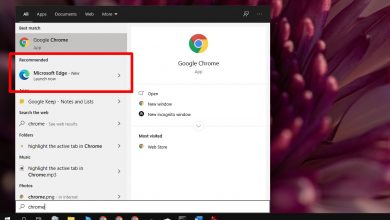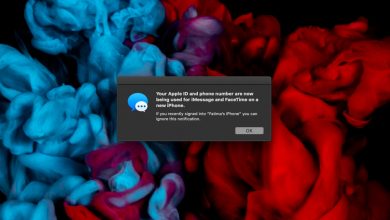Windows 7 ne reconnaît pas le périphérique USB Quelles sont les causes et les meilleures solutions?

Voulez-vous accéder aux données sur un disque dur USB externe et vous obtenez un message d’erreur? Pour résoudre ce problème, vous pouvez utiliser de nombreuses façons. Mais, avant de vous en préoccuper, sachez que c’est un problème assez courant dans les anciennes versions de Windows .
Le message qui apparaît à l’écran lorsque cette erreur se produit est «Le périphérique USB n’est pas reconnu» et il est généré en raison de différentes causes. Dans ces cas, vous n’avez pas besoin d’être un expert en informatique pour le résoudre .
Par conséquent, dans cet article, nous expliquerons en quoi consiste cette erreur USB , les principales causes qui la provoquent et les meilleures solutions à ces scénarios. Accorde une attention! .
Pourquoi mon ordinateur ne reconnaît-il pas les périphériques USB?

Les forums de support Microsoft sont l’une des meilleures options pour obtenir des informations sur les erreurs présentées dans ses systèmes d’exploitation. En ce sens, ils expliquent ici que la raison la plus courante est due à une défaillance du pilote du chipset . Qu’est-ce que le chipset? Il est uniquement responsable de permettre la connexion entre votre ordinateur et le périphérique USB que vous souhaitez insérer.
Par conséquent, s’il y a des problèmes ou des erreurs dans les pilotes ou le pilote du chipset, ils peuvent cesser de fonctionner ou ne pas vous permettre d’établir une connexion à travers eux. Il convient de noter que c’est un problème qui se produit généralement sur les ordinateurs équipés de la version de Windows 7 , car dans les versions les plus récentes telles que Windows 10 , les pilotes sont mis à jour automatiquement . Ajouté à cela, il existe de nombreuses autres raisons qui peuvent faire persister le problème.
En résumé, les principales causes pouvant provoquer le message d’erreur «Périphérique USB non reconnu» sont:
- Le contrôleur USB actuel est corrompu ou instable .
- Windows peut nécessiter des mises à jour majeures afin de résoudre les problèmes matériels ou logiciels.
- Votre ordinateur a besoin d’une mise à jour pour les problèmes qui peuvent entrer en conflit avec Windows et un disque dur USB externe .
- Le lecteur extérieur peut entrer dans un état de veille sélectif.
- La carte mère de votre PC peut nécessiter des pilotes mis à jour.
Apprenez étape par étape à résoudre les problèmes de reconnaissance sur le port USB

Il existe différentes méthodes que l’utilisateur peut utiliser pour résoudre les problèmes de reconnaissance de port USB . Ensuite, nous expliquerons étape par étape comment le faire dans chaque méthode. Nous vous recommandons de suivre les procédures pour chaque méthode dans l’ordre indiqué , c’est-à-dire que si la première solution ne résout pas le problème, essayez la suivante, et ainsi de suite.
Voyons les méthodes ci-dessous:
Désinstallez et reconnectez le disque dur externe
C’est la première méthode recommandée et la plus simple de toutes. Grâce à lui, les problèmes qui entraînent l’instabilité ou la corruption du contrôleur USB actuel sont résolus .
Pour le faire, suivez ces étapes:
- Allez dans Démarrer et tapez dans la zone de recherche «Gestionnaire de périphériques» .
- Appuyez sur l’option Gestionnaire de périphériques dans la liste.
- Accédez à Lecteurs dans la liste du matériel.
- Cliquez avec le bouton droit de la souris ou appuyez et maintenez le disque dur externe USB avec les problèmes. Ensuite, allez dans Désinstaller .
- Débranchez le câble USB .
- Attendez une minute et reconnectez le câble USB . Après cela, le pilote devrait s’installer automatiquement.
- Localisez la clé USB dans l’ Explorateur Windows .
Une chose importante à considérer est que la connexion du disque dur externe USB à un concentrateur USB non alimenté peut entraîner une alimentation insuffisante pour que le disque externe fonctionne. Il est donc préférable de le connecter directement à l’ordinateur. Si cette première méthode ne fonctionne pas pour vous, allez-y et essayez la suivante.
Installez des correctifs qui peuvent résoudre les problèmes potentiels de Windows 7
Avec l’aide de cette méthode, les conflits connus entre un disque dur externe USB et Windows peuvent être résolus .
La procédure pas à pas pour exécuter cette procédure est la suivante:
- Voir KB « https://support.microsoft.com/es-es/help/976972/you-encounter-problems-when-you-move-data-over-usb-from-a-windows-7-or» .
- Dans les informations de mise à jour , appuyez sur l’option Télécharger le package de mise à jour maintenant (sélectionnez celui qui correspond à votre version de Windows 7 ) .
- Pour connaître la version de Windows 7 dont vous disposez , appuyez sur le bouton Démarrer , maintenez la touche enfoncée ou cliquez avec le bouton droit sur Ordinateur / Propriétés . Si vous voyez un système d’exploitation 64 bits , vous exécutez la version 64 bits de Windows Vista ou Windows 7 . Si vous voyez un système d’exploitation 32 bits , la version que vous exécutez est la version 32 bits (x86) de Windows Vista ou Windows 7 .
- Allez à Continuer . S’ils demandent des autorisations, cliquez sur Oui.
- Allez dans Télécharger / Ouvrir .
- Le téléchargement devrait démarrer dans les 30 secondes. Sinon, appuyez sur Démarrer le téléchargement / Ouvrir .
- Continuez avec les instructions spécifiées pour le téléchargement et l’installation pour procéder correctement.
- Voir KB « https://support.microsoft.com/es-es/help/974476/the-computer-stops-responding-when-an-usb-device-resumes-from-the-usb» .
- Accédez à l’option Afficher et demander des téléchargements de correctifs . Après cela, dans Sélectionner la révision .
- Si vous y êtes invité, lisez le contrat de licence et acceptez les termes et conditions.
- Cochez la case correspondant à votre version de Windows 7 et saisissez votre adresse e-mail dans les cases ci-dessous.
- Terminez la vérification du texte et appuyez sur Demander un examen .
- Vérifiez vos e – mails , car un e-mail de Microsoft vous sera envoyé avec un lien de téléchargement pour l’examen .
- Appuyez dessus et suivez les invites.
- Redémarrez votre ordinateur et le tour est joué.
«MISE À JOUR ✅ Votre ordinateur avec le système d’exploitation Windows 7 ne reconnaît pas les périphériques USB? ⭐ ENTREZ ICI ⭐ et apprenez à le résoudre À PARTIR DE SCRATCH!»
Si vous appliquez cette méthode et que le problème persiste , essayez l’ alternative suivante .
Mettre à jour vers les dernières versions de Windows Update
Avec cette solution, vous saurez comment installer les derniers pilotes de périphérique pour votre disque dur externe USB.
Pour ce faire, vous devez effectuer les opérations suivantes:
- Appuyez sur le bouton Démarrer . Là, tapez Windows Update dans la zone de recherche . Dans le volet des résultats, accédez à Windows Update .
- Accédez à Vérifier les mises à jour . Une fois l’analyse terminée, appuyez sur Examiner les mises à jour facultatives .
- Accédez à la case à côté des mises à jour et accédez à Installer les mises à jour .
- Si vous êtes invité à réviser le contrat , faites-le et cliquez sur Accepter .
- Continuez les instructions à l’écran pour procéder au téléchargement et à l’installation des mises à jour disponibles.
- Si l’ordinateur est invité à redémarrer , faites-le.
N’oubliez pas que chacune des méthodes doit être effectuée étape par étape dans l’ordre indiqué . Autrement dit, si le premier ne fonctionne pas, essayez le second et ainsi de suite. Donc, si cette méthode de mise à jour vers les dernières versions de Windows Update ne fonctionne pas pour vous, essayez l’étape suivante.
Réinstaller les pilotes USB

Avec cette solution , vous pouvez résoudre les problèmes qui surviennent si le contrôleur USB actuellement chargé est devenu instable ou a été endommagé .
L’étape par étape dans ce cas est:
- Allez dans Démarrer et tapez «Gestionnaire de périphériques» . Appuyez sur cette option.
- Agrandit la fenêtre des contrôleurs de bus série universels . Appuyez et maintenez l’appareil ou faites un clic droit dessus. Ensuite, sélectionnez Désinstaller . Gardez à l’esprit que vous devez répéter le processus pour chaque appareil .
- Lorsque vous avez terminé, redémarrez votre ordinateur . Les pilotes USB doivent s’installer automatiquement.
Désactiver le système de suspension sélective
Si la méthode ci-dessus ne fonctionne pas pour vous, essayez de désactiver le système de suspension sélective USB . Grâce à cette solution, vous empêchez la clé USB externe de s’éteindre .
Dans ces cas, procédez comme suit:
- Appuyez sur le bouton Démarrer et tapez «Power Plan» dans la zone de recherche. Sélectionnez Choisir un plan d’alimentation .
- Accédez à Modifier les paramètres du plan , situé à côté du plan actuellement sélectionné.
- Rendez-vous sur Modifier les paramètres d’alimentation avancés .
- Cliquez sur la case intitulée Paramètres USB pour la développer. Sélectionnez ensuite Paramètres de suspension sélective USB .
- Allez sur En ligne , sélectionnez le menu déroulant et appuyez sur Désactivé .
- Si vous utilisez un ordinateur portable, allez dans Batterie , allez dans le menu déroulant et choisissez l’option à désactiver .
- Enfin, sélectionnez Appliquer / OK .
Installez les derniers pilotes du chipset de la carte mère
C’est la dernière solution disponible pour oublier le problème de l’impossibilité de connecter un périphérique USB à votre ordinateur. Avec l’aide de celui-ci, les pilotes du chipset de la carte mère sont mis à jour , ce qui permet à l’ordinateur de reconnaître le disque dur externe USB .
Pour le faire, suivez ces étapes:
- La première chose à faire est de consulter la documentation de votre ordinateur , car vous devez y trouver le nom du fabricant de la carte mère.
- Accédez au site Web d’assistance du fabricant de votre ordinateur.
- Consultez le site Web jusqu’à ce que vous trouviez les pilotes appropriés pour votre carte mère . Si vous avez besoin d’aide pour cela, contactez directement le fabricant .
Voici toutes les solutions possibles que vous pouvez choisir pour résoudre les problèmes liés aux erreurs de connexion avec un périphérique USB sous Windows 7 . Si les erreurs persistent, il est temps de contacter le support Microsoft .
Si vous avez des questions, laissez-les dans les commentaires, nous vous répondrons dans les plus brefs délais, et cela sera également d’une grande aide pour plus de membres de la communauté. Je vous remercie!